
Det måste erkännas att iCloud-nyckelringen är en bra idé att med de olika uppdateringarna av iOS och OS X har det varit perfekt att fungera. ICloud Keychain liknar mycket hur 1Password fungerar på båda operativsystemen, men Nyckelringen är integrerad i systemet och är bekvämare att använda vilka lösenord är för.
Varje gång vi öppnar en ny webbplats Nyckelringen ger oss möjlighet att spara lösenordet eller det ger oss ett lösenord för de som anses säkra. Om vi väljer denna typ av lösenord lagras det automatiskt i nyckelringen som kan nås av alla enheter under samma Apple-ID.
Men vi har inte alltid enheter från det Cupertino-baserade företaget till hands. I dessa fall, Vi måste komma åt iCloud Keychain för att se vilket lösenord är det vi använder eller tar reda på vilket är Wifi-lösenordet till den cafeteria vi brukar gå till. För att kontrollera vilket lösenord som sparats på vår enhet måste vi följa följande steg:
Visa lösenord som sparats i iCloud Keychain
- Vi går till Launchpad.
- Inuti Launchad letar vi efter den mapp vi letar efter Andra mapp.
- Inne i den här mappen hittar vi applikationen Tillgång till nyckelringar.
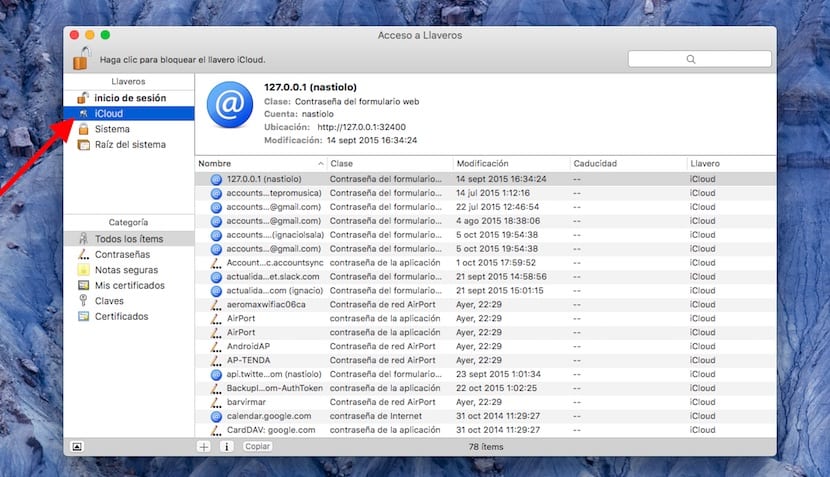
- Inom den här applikationen går vi till iCloud nyckelring och i den högra kolumnen letar vi efter namnet på Wifi-nätverket vi letar efter.
- När du väl valt, tryck på två gånger om henne, så att ett fönster talas där all information om den anslutningen visas.
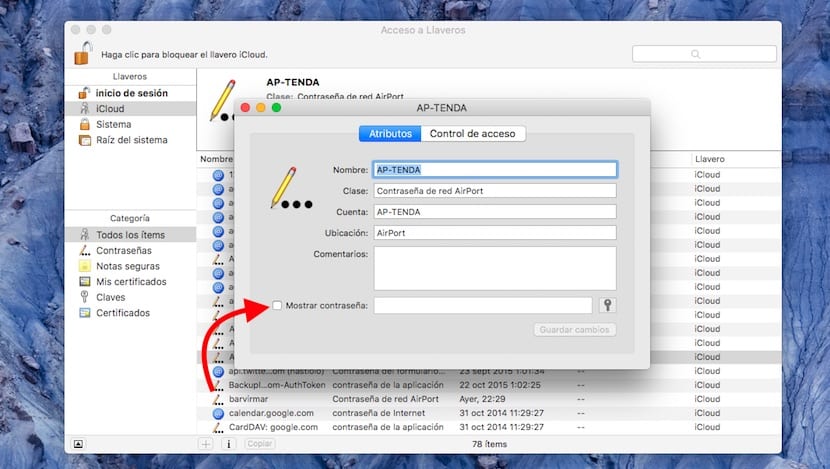
- Längst ner måste vi markera rutan Visa lösenord. Sedan det kommer att fråga oss om vårt lösenord för iCloud-nyckelring för att bekräfta att vi är de rättmätiga ägarna av denna nyckelring. När du har angett det lösenord vi behöver visas.